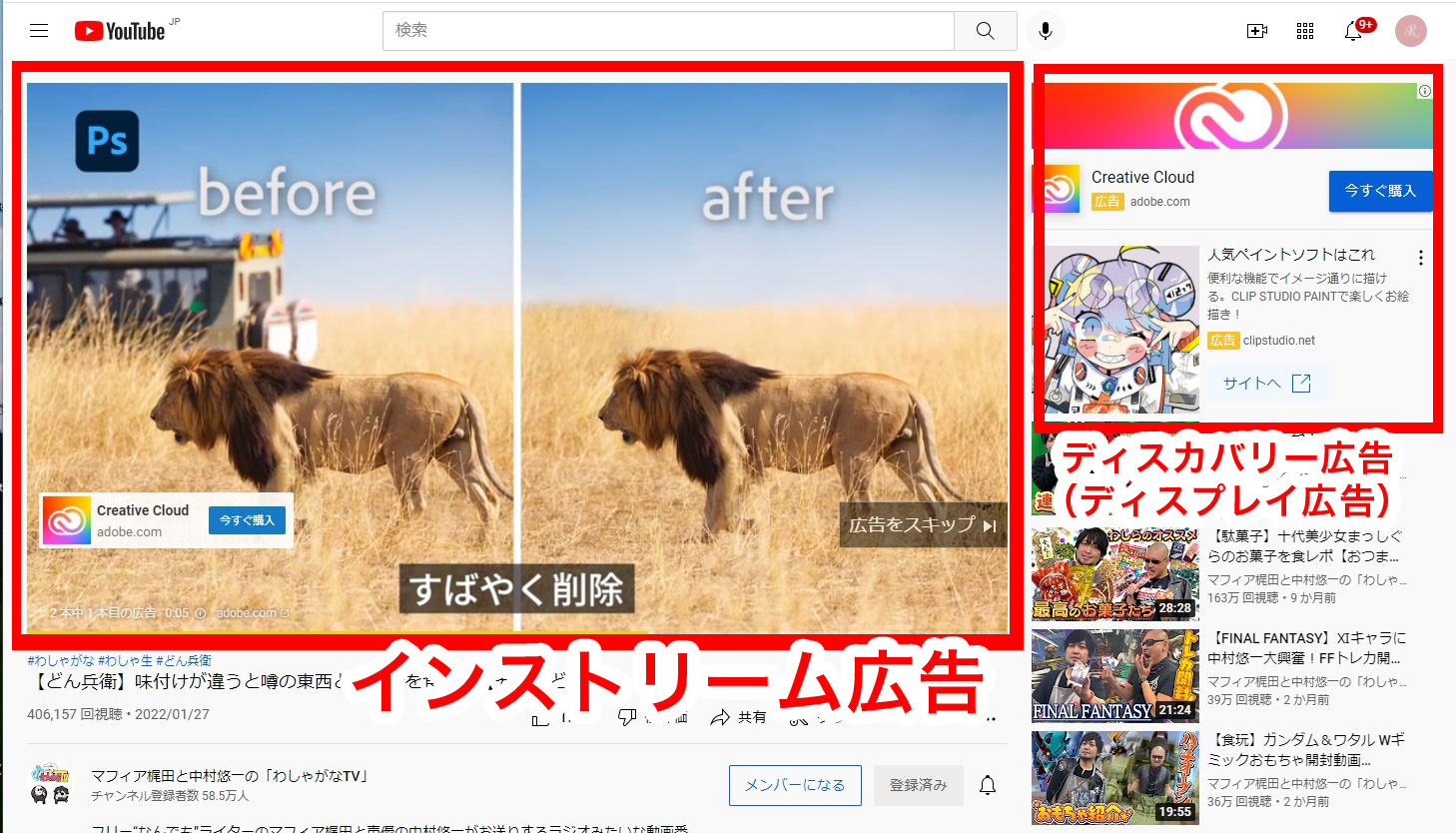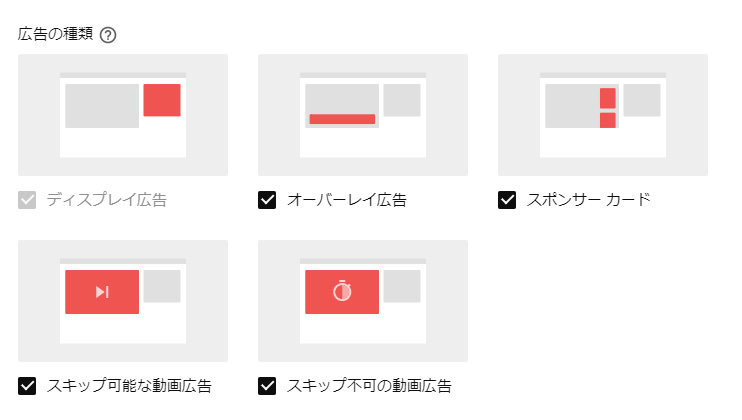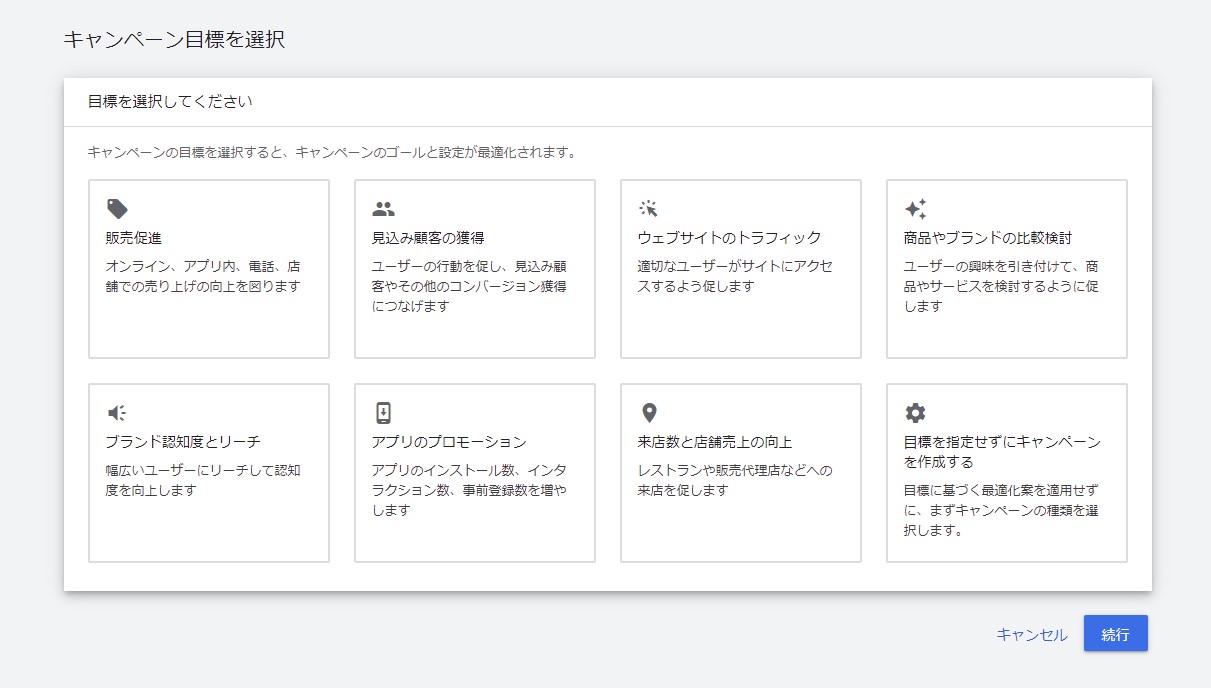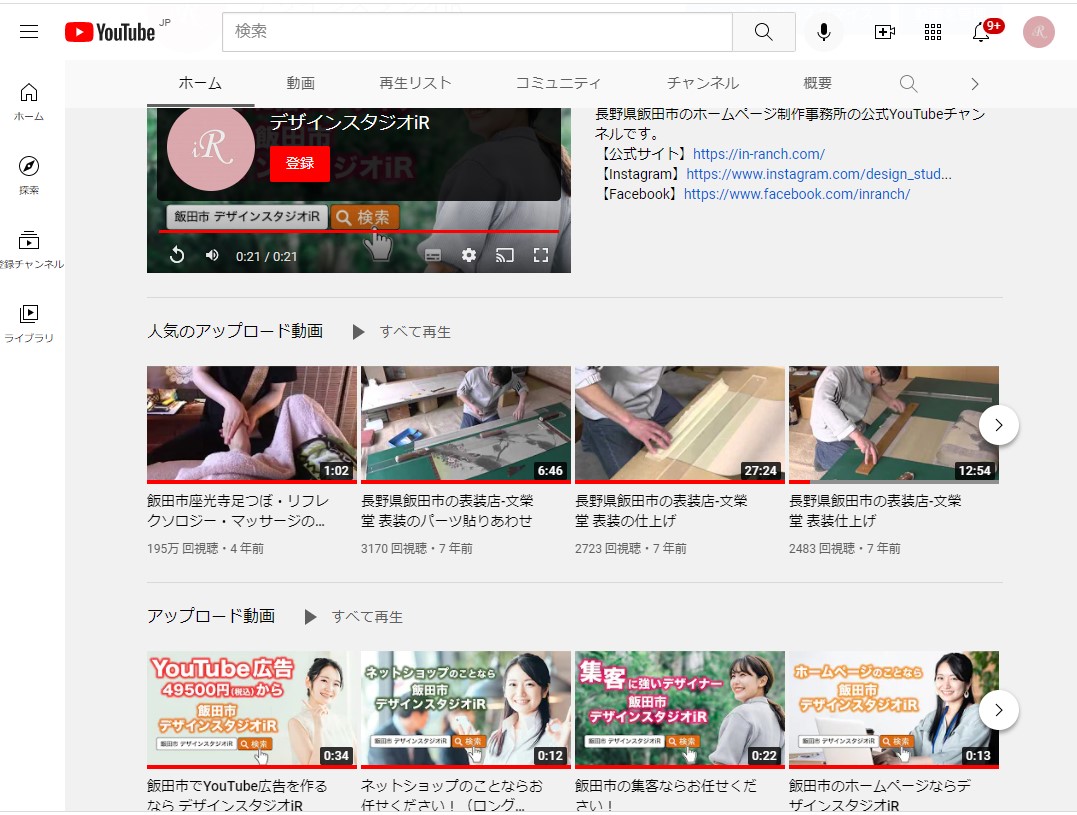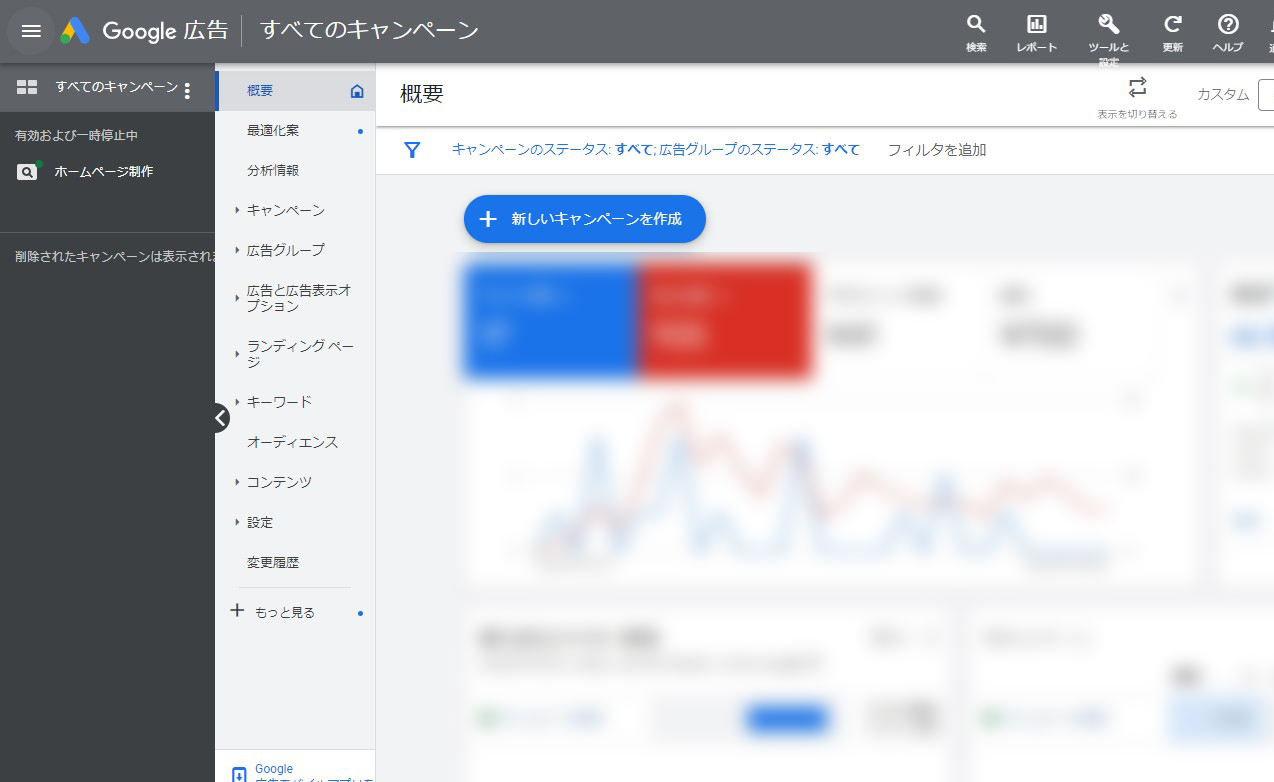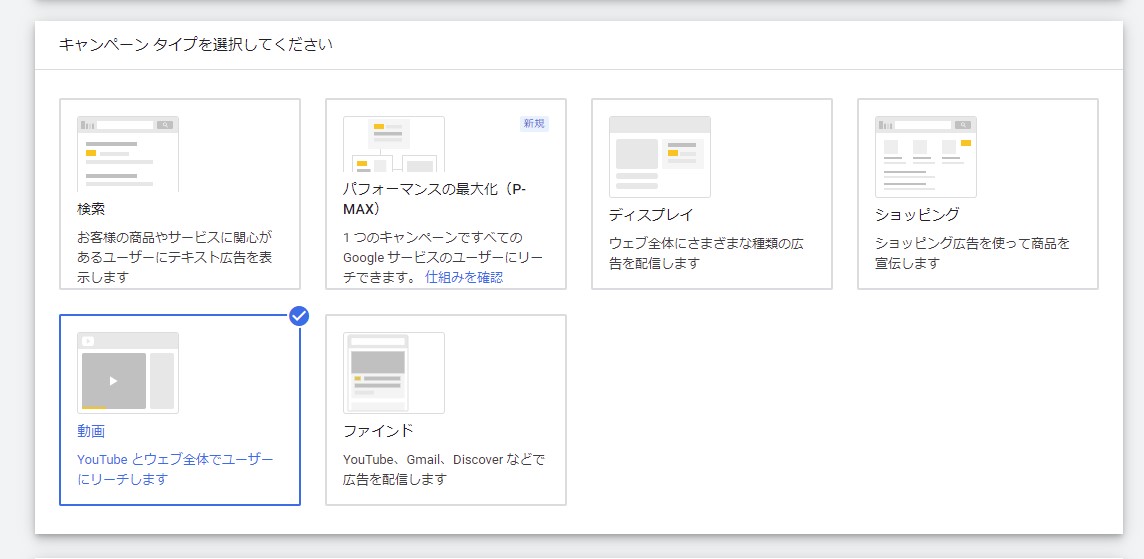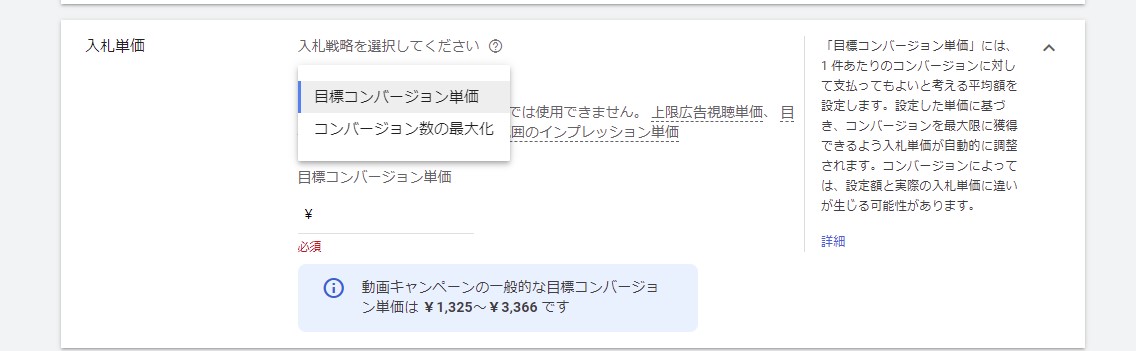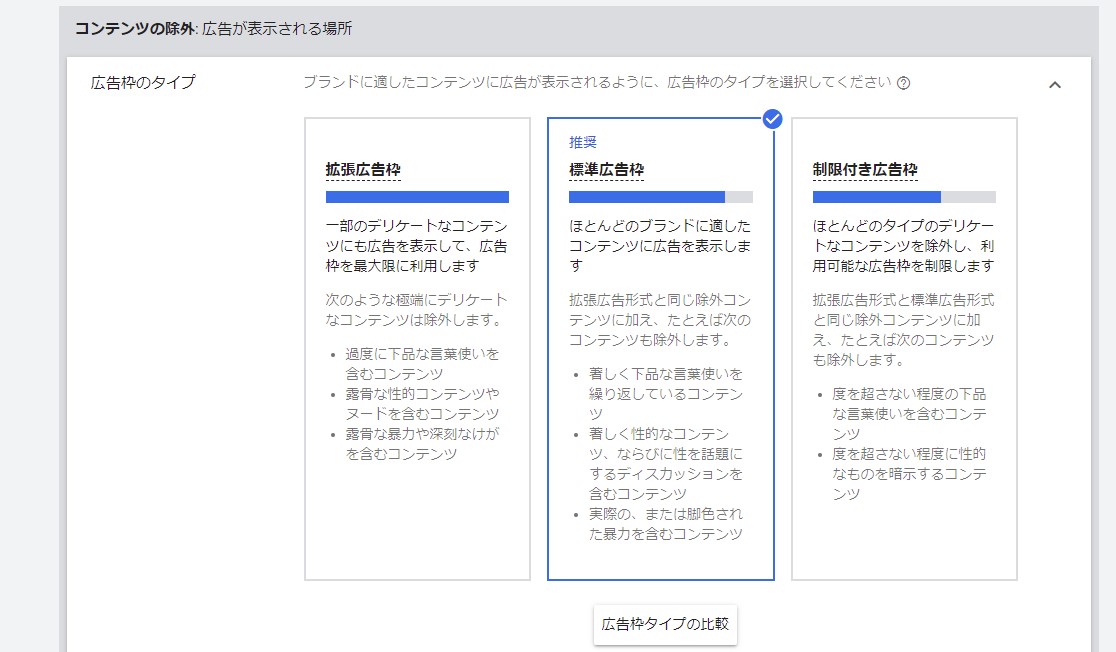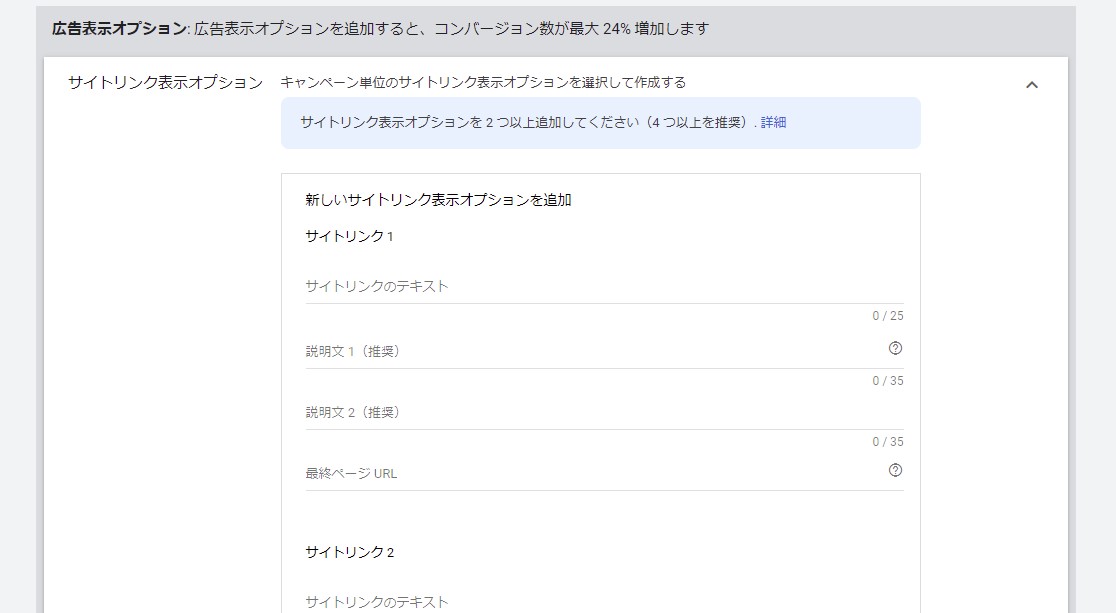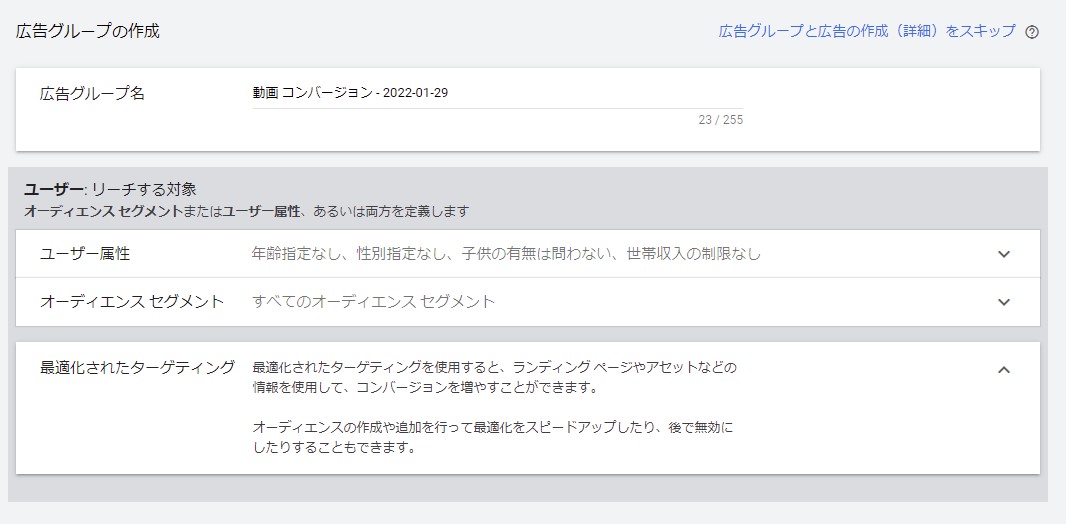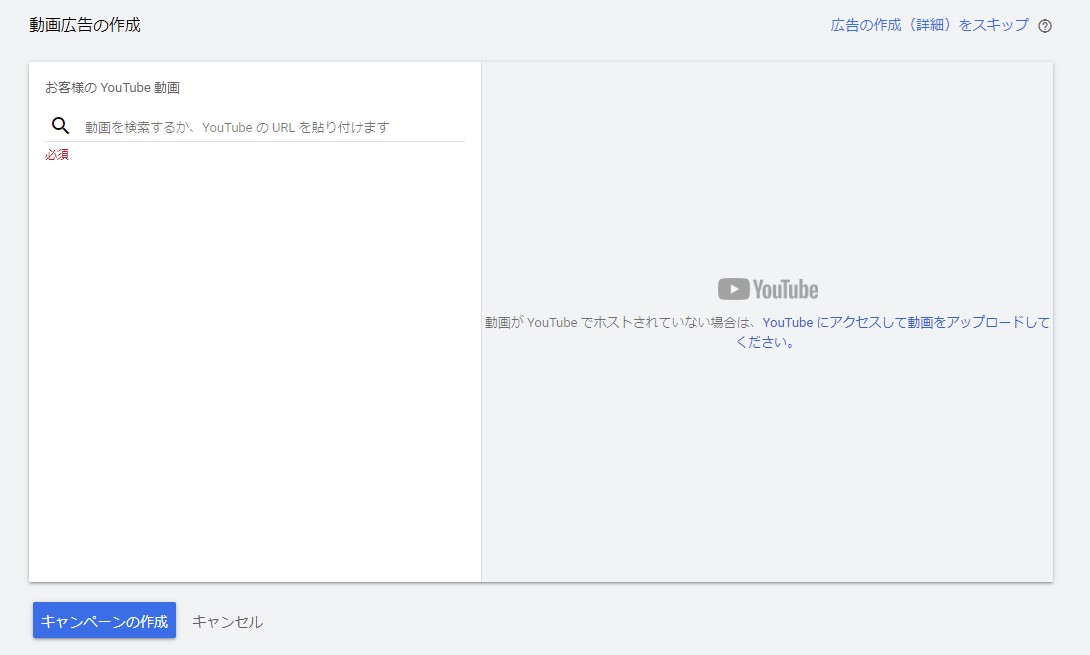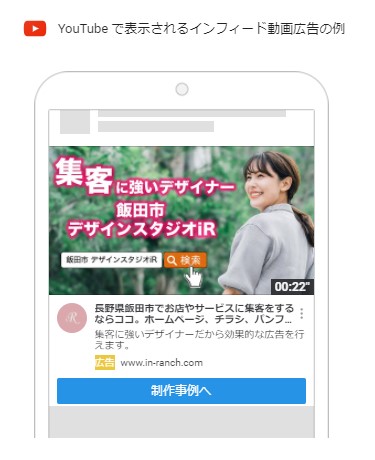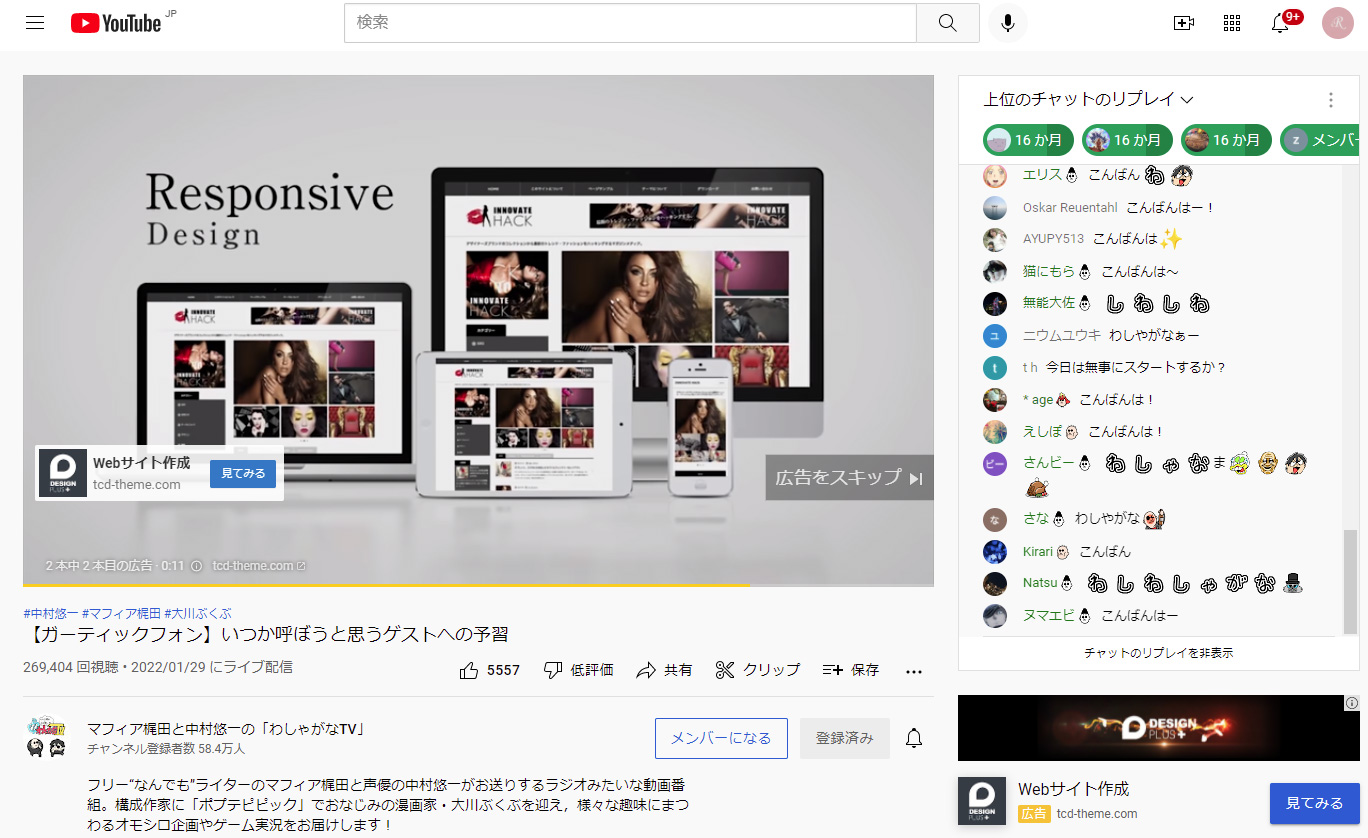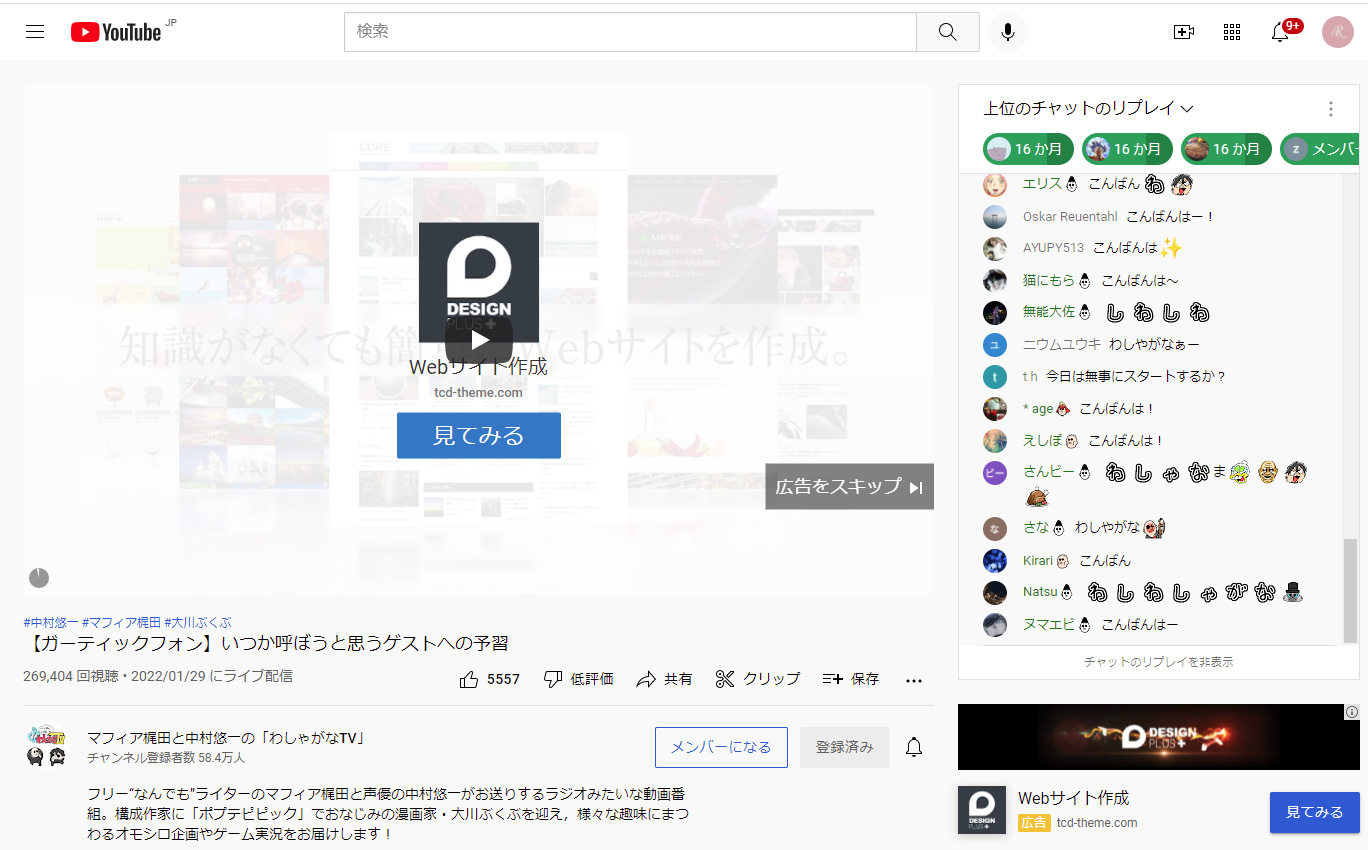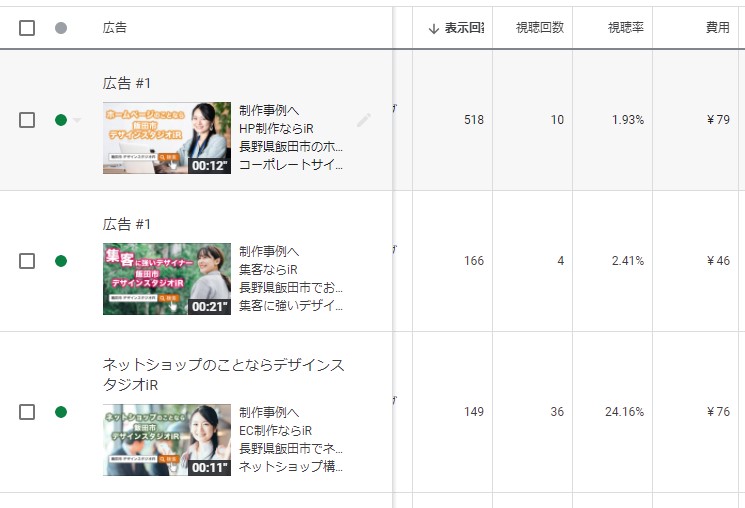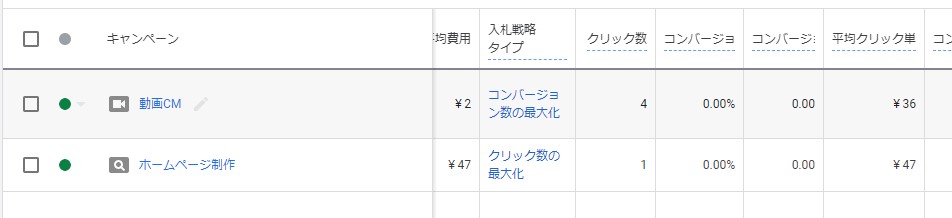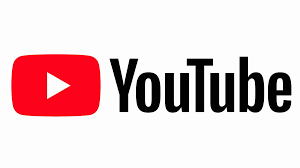YouTube広告のしくみ
- 広告掲載側…ユーチューバーと呼ばれる、動画に広告を掲載することで収益を得ている人たちです。だれでもなれるわけではなく、チャンネル登録者1000人以上、累計視聴時間4000時間以上など条件があり、YouTube運営の審査に通過しないとなれません。
ユーチューバーではない動画にも広告が入る事がありますが、それは動画主には還元されません。 - 広告出稿側…広告を出したいと思っている人たちです。YouTubeアカウントとGoogle広告アカウントとクレジットカード(出稿費の支払いがカード決済のみのため)があればだれでも出稿できます。
出稿側が出稿した広告が、掲載側の動画や、YouTubeの検索画面に表示されます。
動画広告はどの動画にも出るわけではなく、収益化しているチャンネルの動画にのみ表示されます。
YouTube広告の種類
YouTube広告には「動画エリアに表示されるインストリーム広告」と「それ以外のエリアに表示されるテキストベースのディスカバリー広告(ディスプレイ広告)」があります。
動画内に流れるインストリーム広告が注目度が高いのでお馴染みですが、実は広告の掲載側(ユーチューバー側)では必ず選ばなければならないのがディスプレイ広告です。ディスプレイ広告を選ばない設定はできません。
出稿側が「ディスプレイ広告は不要!動画広告だけ流したい!」と思っても、動画を多めにするということはできそうですが、動画だけに限定するという明確な設定は見当たりませんでした。
動画表示を多めにしたいという方は、以下の画面で「ブランドの認知度とリーチ」を選ぶと良いと思います。(ブランドの認知度とリーチではリスティング広告の必要なテキスト設定を求められなかったので完全に動画だけの広告かもしれません)
また掲載結果測定の際にも、ディスプレイ広告とインストリーム広告が一緒になった数値が出てきますので、注意が必要です。
Youtube広告配信のために用意するもの
- Google広告アカウント(リスティング広告を既に運用している方はそれでOKです)
- Youtubeアカウント(インターネットにアップした動画しか広告できませんので、youtubeアカウントを作ることをお勧めします)
- 動画
- 広告プラン(誰に伝える・何を伝える・問い合わせ方法、予算など)
- 広告費用支払い用のクレジットカード
※支払いはクレジットカードのみです。ご用意ください。
Youtube広告の流れ
①YoutubeチャンネルとGoogle広告アカウントを用意します
大まかな流れをますは、Youtubeの公式サイトの案内にてご確認ください。
YouTubeで広告を掲載するには(YouTube公式サイト)
Google広告アカウントの開設も必要ですのでご用意ください。
Google広告公式サイト
②動画を作成する
動画を作成します。
以下、動画のレギュレーションです。
- アスペクト比…16:9を順守( YouTubeにアップロードできる動画素材なら問題なし。ただ、640×360(16:9)または 480×360(4:3)が推奨)
- コンテナ…MP4
- 音声コーデック…AAC-LC
- 動画コーデック…H.264
- 時間…12秒以上~3分未満が推奨(10秒未満は不可。5秒でスキップなので大事なことは5秒以内に)
- 最大容量…256GBまで
参考:YouTube ヘルプ |アップロードする動画におすすめのエンコードエンコード設定
参考:YouTube ヘルプ |15分を超える動画のアップロード
というわけで、こんな動画を作ってみました!
動画というか…紙芝居のようなもので恐縮ですが、とにかくやってみないと始まりません!
クオリティよりスピード。習うより慣れろの精神です。
※動画を作る時は右下に重要情報を入れないようにしましょう。スキップボタンが被ります。
認知度アップ編
飯田下伊那のみなさーん!ホームページのことなら、デザインスタジオiR!
デザインスタジオiRで検索。
ネットショップ編
集客編
飯田下伊那の集客をどうしたらいいかわからない。
そんなあなたに!
チラシ、名刺、ショップツール、ホームページ、SNSの事などなど。集客ならお任せください!
デザインスタジオiRで検索
③Google広告アカウントにて広告を作成します
まずはGoogle広告アカウントにログイン。「新しいキャンペーン」を作成します。
キャンペーン目標を選択。私の場合はウェブサイトへのトラフィックを選択しました。
ディスプレイ広告も多めにでます。
キャンペーンタイプで「動画」を選択します。
入札単価を設定します。普通のGoogle広告ではコンバージョン以外にクリック数の最大化という選択肢も出ますが、動画ではコンバージョンでの数値設定になります。
動画の一般的なコンバージョン単価は1325~3366円とのことです。
予算と日程を設定します。
先ほどのコンバージョン単価を1000円として、日別の予算を100円とした場合、単純計算で10日で1人がコンバージョンする計算になります。
広告枠のタイプを選びます。推奨の枠で良いと思います。
広告文を作成します。とても重要なので、ターゲットへの訴求、わかりやすさ、動画やリンク先サイトとの関連性をよく考えて設定しましょう!
ユーザー属性を指定します。これも重要です!
ターゲット設定は以下を参考にしてください。
最初の段階で全て設定できるわけではありませんし、規定も変わるのでできない設定もあるかもしれませんが、考え方として覚えておくと有効です。
オーディエンスターゲティング
- ユーザー属性グループ…年齢・性別・子どもの有無・世帯年収で絞る
- 詳しいユーザー属性…子どもの年齢・住宅所有状況、就業状況、職種などさらに詳しいユーザー情報で絞る
- アフィニティカテゴリ…ユーザーの興味や関心を123の小項目から絞る
- 購買意欲の高いオーディエンス…商品の価格や比較サイトを閲覧しているなど、該当商品を購入する可能性が高いユーザーに表示させる
- ライフイベント…結婚や転職など人生の節目を迎えたと思われるユーザーに表示させる
- カスタムインテントオーディエンス…指定したキーワードや関連語句をGoogle検索したユーザーにアプローチする
- リマーケティング…YouTubeの動画広告に過去アクションしたことのあるユーザーに再びアプローチする
- 地域のマーケティング…特定の地域の人に広告を出す
コンテンツターゲティング
- プレースメント…配信先の動画やチャンネル、サイトを指定する
- トピック…YouTubeとGoogleが分類したトピックから選択し、そのトピックに関連する動画やチャンネル、ウェブサイトに広告を表示
- キーワード…指定したキーワードに関する動画やYouTubeチャンネル、ウェブサイトに広告を表示
- デバイス…PC、スマホなどデバイスを指定できる
そして、動画登録をします。
該当動画のYouTubeのリンクを入力します。
このあと、表示されるキャッチコピーと説明文、リンクボタンの表示を入力。
リンクボタンは5文字までなので注意
よくある文言
- 詳しくみる
- 見てみる
- 詳細こちら
- クリック
私は地元向けなので、制作事例が気になるだろうと考え「制作事例へ」としています。
キャッチコピーと説明文に「!」や「?」を入れると審査に通らないので使わない。
入力後、プレビューですとこんな感じで表示されます。
以下は実際に配信されている広告の例です。
スマホ・タブレット
スキップしても下の部分にリンクエリアが残ります。
スキップしたら接触機会がゼロになるということではなさそうです。
PC
画面の中、左下にサイトへのリンクボタンが表示されます。
画面の外、右下にも広告が表示されています。画面外の広告は動画視聴中も残りますので、こちらもスマホ同様スキップされても接点は残ります。
広告を最後まで見てもリンクボタンが表示されます。
テレビで視聴している場合
テレビではサイトへのリンクボタンはでません。
スキップボタンのみが出ます。
④Google広告の管理画面とアナリティクス・サーチコンソールで分析
広告を表示し始めたら、分析がとても重要です!
継続して比較・分析・効果測定をし、さらに集客するためのチューニングを行いましょう。
まとめ
youtube動画広告は初めての試みですが即座に問い合わせにつながるというより、知名度を上げるための広告と考えています。
今後そんなデータが取れるか楽しみです!